Одна из самых крутых новых функций, включенных в Razer Phone 2, - это возможность настраивать красочный логотип Chroma Razer, который заметно расположен на задней панели устройства. Вы можете осветить логотип практически любым цветом RGB, который захотите, и это отличный трюк для вечеринки, который можно продемонстрировать своей семье и друзьям, который требует очень мало усилий для настройки.
Продукты, используемые в этом руководстве
- Amazon: Razer Phone 2 ($800)
- Razer: Беспроводное зарядное устройство Razer Phone 2 ($100)
Как настроить эффекты цветности на Razer Phone 2
Все ваши элементы управления Chroma доступны в предустановленном приложении Chroma, которое по умолчанию должно отображаться на главном экране Razer Phone 2.
- Запустить Приложение Chroma.
- Нажмите Основной эффект цветности чтобы увидеть ваши параметры настройки.
-
Вы увидите цветовое колесо вместе с некоторыми значками внизу. Чтобы изменить эффект, коснитесь Значок эффекта в правом нижнем углу. Похоже, два сигнала слегка не синхронизированы.
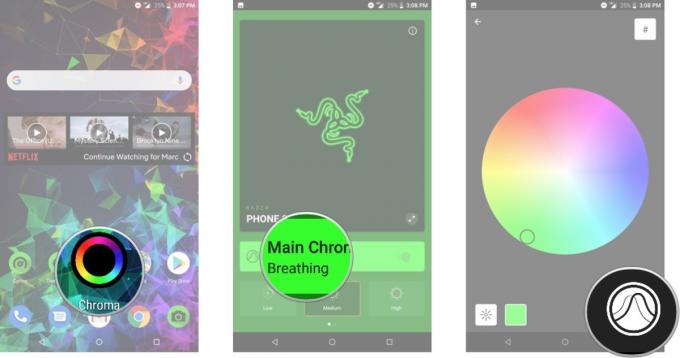
- Коснитесь своего желаемый эффект. Ваш выбор:
- Дыхание позволяет цвету светиться волнами
- Статический который поддерживает устойчивое свечение логотипа
- Спектр который циклически проходит через радугу RGB при статическом свечении.
- Коснитесь в любом месте цветовой круг чтобы выбрать собственный цвет. Один из советов по сохранению заряда батареи - придерживаться чистых оттенков красного, зеленого или синего.
-
Вы увидите выбранный цвет в Поле интенсивности цвета под цветовым кругом.

- Вы можете изменить интенсивность цвета с помощью слайдер внизу.
- Или вы можете нажать Яркость светодиода для переключения ползунка для управления интенсивностью света. Это очень важная настройка, если вы всегда хотите, чтобы Chroma светилась, но при этом заботитесь о времени автономной работы.
-
Еще одна интересная функция - это возможность ввести шестнадцатеричный цветовой код для точного соответствия цветов, нажав кнопку Значок шестнадцатеричного символа в правом верхнем углу.

Регулировка яркости для экономии заряда батареи
Помимо элементов управления эффектом цветности, Razer предлагает три быстрых параметра для управления общей яркостью.
- Высоко определенно выглядит лучше всего даже под прямыми солнечными лучами, но значительно сократит время автономной работы, если будет включен в течение целого дня.
- Средняя немного тусклее и, следовательно, лучше для повседневного использования, если вам все еще нужно время автономной работы на целый день.
- Низкий лучше всего, если вы не хотите тратить заряд батареи на Chroma, когда используете свой телефон. Это минимизирует эффект, но вы все равно можете запускать Chroma для уведомлений приложений.
если ты действительно хотите перейти на новый уровень, вы также можете получить официальный Беспроводное зарядное устройство Razer Phone 2 который оснащен кольцом из светодиодов Chroma вокруг основания зарядной панели. Вы подключаете зарядное устройство и настраиваете эффекты Chroma в соответствии с эффектами вашего телефона, используя то же приложение Chroma, которое использовалось выше!
Почему, да, это полный перебор, но не в этом ли дело?
Наш лучший выбор оборудования
Razer широко внедряет RGB в Android, выпустив Razer Phone 2 и аксессуары.
Марк Лагас
Марк Лагас - редактор приложений и игр в Android Central. Он был геймером большую часть своей жизни и на самом деле прошел университетский курс теории видеоигр, который ему удалось успешно! Вы можете связаться с ним в Twitter @spacelagace.
